Pod 사용자 정의 게시물 데이터를 WordPress로 가져오기
게시 됨: 2021-12-31
WordPress는 많은 상업 및 블로깅 웹사이트를 기반으로 하는 다른 CMS 중에서 전설적입니다. 콘텐츠 관리는 모든 차원에서 기능을 확장할 수 있기 때문에 더욱 강력합니다. 사용자 정의 게시물 유형을 사용하면 일반적인 게시물 및 페이지와 다른 형식의 콘텐츠를 만들 수 있습니다. 사용자 정의 게시물 유형을 생성하면 블로깅 플랫폼을 완전한 CMS로 확장할 수 있습니다.
WP Ultimate CSV Importer는 Pods Custom Posts 데이터를 WordPress로 가져오는 데 사용할 수 있는 플러그인입니다. CSV 형식의 값을 WordPress로 가져옵니다. WP Ultimate CSV Importer를 사용하여 모든 사용자 정의 게시물 데이터를 WordPress로 가져옵니다. 앞으로 WP Ultimate CSV Importer를 사용하여 Pods 데이터를 WordPress로 가져오고 내보내는 방법에 대해 설명합니다.
포드
그 전에 Pod에 대해 알아보겠습니다. Pods는 WordPress의 타사 맞춤형 게시물 생성 플러그인 중 하나입니다. 사용자가 필요로 하는 모든 유형의 맞춤 게시물을 만들고 유지하는 데 사용되는 프레임워크입니다. 그 외에도 게시물 관리 대시보드에서 '새로 추가'를 클릭하여 사용자 지정 게시물, 페이지 또는 분류를 만들 수 있습니다. 사용자 정의 필드를 만들려면 '필드 관리 → 레이블'을 클릭하십시오.
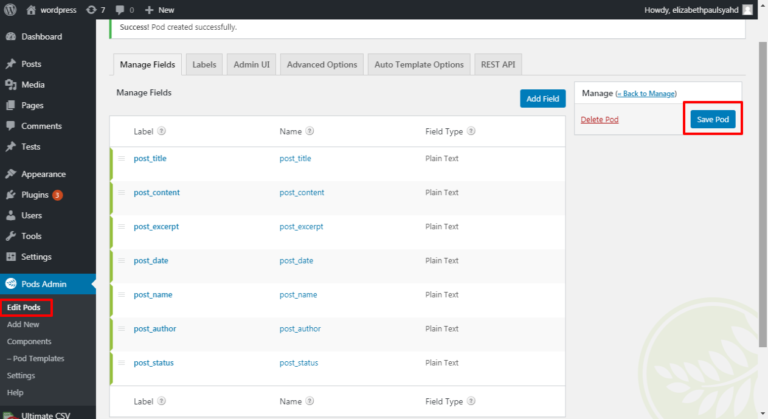
PODS의 필드 형식 유형
텍스트 및 숫자 형식
일반 텍스트
이 필드 유형에 한 줄 텍스트 또는 단어를 추가할 수 있습니다.
예: WP Ultimate CSV 파일
일반 단락
이 필드 유형을 사용하여 단락 내용을 추가하십시오. 여러 일반 텍스트를 추가할 수 있습니다.
예: CSV/XML 파일에서 모든 Pod 정보를 WordPress로 가져옵니다. 파일을 업로드하고 CSV 필드를 원하는 WP 필드와 매핑하고 콘텐츠를 가져옵니다.
핸드폰
이 필드에서 전화번호를 언급할 수 있습니다.
예: 1234567890
위지윅 에디터
WYSIWYG 편집기 필드 형식으로 모든 유형의 텍스트를 추가합니다.
예를 들어:
WP 궁극적인 CSV 가져오기
- 모든 Pod 사용자 정의 필드 정보 가져오기/업데이트.
- 모든 CSV/XML 데이터를 즉시 가져오거나 주기적으로 실행하도록 예약하십시오.
암호
코드 미러를 통해 구문으로 텍스트 필드를 지정합니다.
날짜 및 시간 형식
날짜 시간
표준 형식으로 날짜와 시간을 언급하십시오 – yyyy/mm/dd hh: mm am
날짜
날짜를 yyyy/mm/dd 형식으로 지정하십시오.
예: 2018/10/09
시간
표준 형식으로 시간을 언급하십시오 – hh:mmam
예: 01:50pm
일반 번호
이 필드에 숫자 데이터 지정
예: 123
통화
통화 가치를 언급하십시오.
예: 684
링크 형식
이메일
표준 @ 및 점 형식을 사용하여 이메일을 제공합니다.
예: [이메일 보호됨]
웹사이트
이 필드에 웹사이트 링크를 제공하십시오.
예: https://www.smackcoders.com/wordpress.html
이미지 / 비디오 / 오디오 / 텍스트
WordPress 미디어 갤러리의 이미지, 파일 또는 비디오 URL을 지정합니다. 이미지의 경우 공개적으로 액세스할 수 있는 외부 URL을 사용할 수 있습니다. 여러 값을 추가하려면 쉼표(,) 구분 기호를 사용합니다.
예를 들어:
https://cdn.smackcoders.com/wp-content/uploads/2018/03/CSV-Importer-Logo.png,
https://cdn.smackcoders.com/wp-content/uploads/2018/03/Ultimate-Exporter.png
o임베딩
유튜브 URL을 언급합니다.
예: https://www.youtube.com/watch?v=6tdiOjw4EDk
선택 형식
관계(체크박스, 다중 선택, 라디오 버튼, 자동 완성, ListView)
원하는 값을 지정합니다. 여러 값을 선택하려면 쉼표(,) 구분 기호를 사용하십시오.

예: 노란색, 녹색, 파란색
유튜브 URL을 언급합니다.
예: https://www.youtube.com/watch?v=6tdiOjw4EDk
예 아니오
선택할 원하는 값을 지정합니다. 0 – 아니오, 1 – 예
예:1
색상 선택기
색상 코드를 언급하십시오.
예: #ffffff
WP Ultimate CSV Importer를 사용하여 WordPress에서 포드 사용자 정의 포스트 가져오기
처음에 Pods Custom Post Types 및 해당 메타 데이터를 WordPress로 가져오려면 WP Ultimate CSV Importer Pro 플러그인 및 Pods 플러그인을 설치하십시오. 나중에 해당 플러그인을 활성화하여 데이터를 만들고 가져옵니다.
포드에 대한 CSV 가져오기 절차:
CSV/XML 파일을 가져오려면 WP Ultimate CSV Importer Pro 플러그인의 '가져오기/업데이트' 탭으로 이동하십시오.
그런 다음 CSV/XML 파일 업로드를 시작합니다. 데스크톱, FTP/SFTP, 외부 URL 및 서버의 4개 위치에서 CSV/XML 파일을 업로드할 수 있습니다.
파일을 업로드한 후 드롭다운에서 게시물 유형을 선택합니다.
업데이트 및 최신 업데이트의 경우:
"기존 항목" 옵션을 선택하여 이전에 생성된 레코드를 업데이트할 수 있습니다. 선택할 수 있는 저장된 템플릿이 있는 페이지로 리디렉션됩니다. 기존 템플릿을 선택하는 옵션은 동일한 포스트 유형에 대한 매핑 템플릿을 저장하는 경우에만 사용할 수 있습니다. 그렇지 않으면 새 데이터를 가져오려면 '새 항목' 옵션을 기본값으로 사용하십시오.
핵심 필드의 CSV 헤더에 WP 필드를 매핑합니다. 핵심 사용자 정의 필드의 CSV 헤더에 WP 필드를 매핑합니다. Pod에 사용자 정의 필드를 추가하는 경우 아래를 참조하십시오.
WordPress 웹사이트에서 "Pods" 추가 기능을 활성화합니다. WP Admin 사이드바에서 "Pods" 메뉴를 누르십시오. 거기에서 "새로 추가" 버튼을 탭할 수 있습니다.
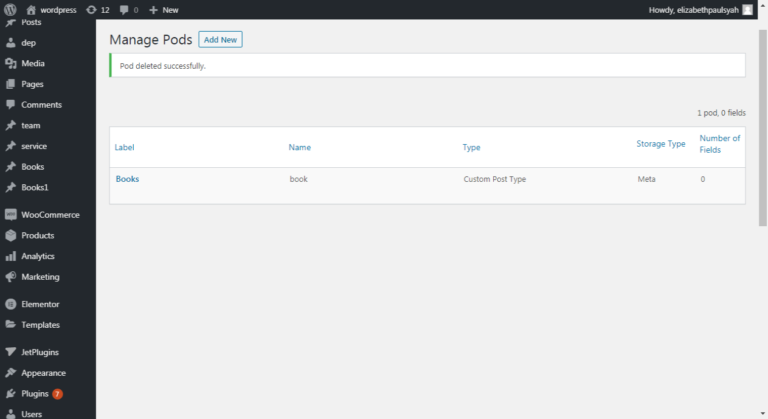
- 레이블 – 레이블은 항목의 캡션을 나타냅니다. 그리고 순서대로 표시할 때 사용합니다.
- 이름 - 표시할 항목의 이름을 나타냅니다.
- 유형 – 필드에서 유형은 필요에 따라 항목의 이름과 관련된 필드를 선택합니다.
- 보관 – 대량 품목을 보관하는 데 도움이 됩니다.
- 필드 수 – 생성한 필드 목록입니다.
레이블 및 이름은 필수 필드입니다. 완료하지 않고는 진행할 수 없습니다.
그런 다음 이전에 생성한 "게시물 유형"을 통과할 수 있습니다. 거기에서 자신의 사용자 정의 게시물 유형을 만들 수 있습니다.
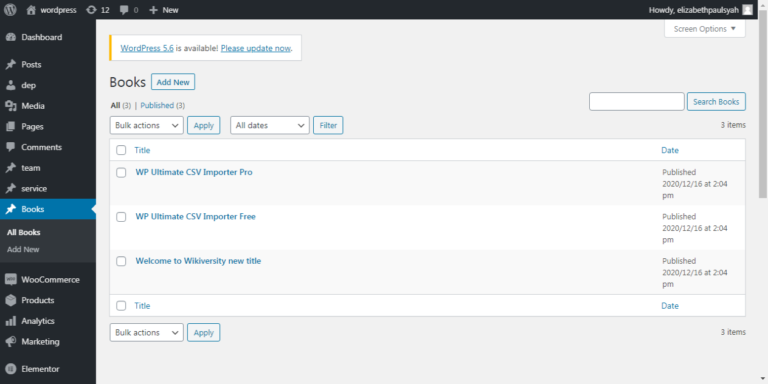
CSV/XML 파일 업로드 방법:
이제 WP Ultimate CSV Importer Pro 플러그인으로 이동하여 이미 생성된 "Pods 사용자 정의 게시물 유형"을 가져옵니다. 각각의 4가지 방법에서 CSV/XML 파일을 업로드합니다. 그런 다음 게시물 유형을 선택합니다.
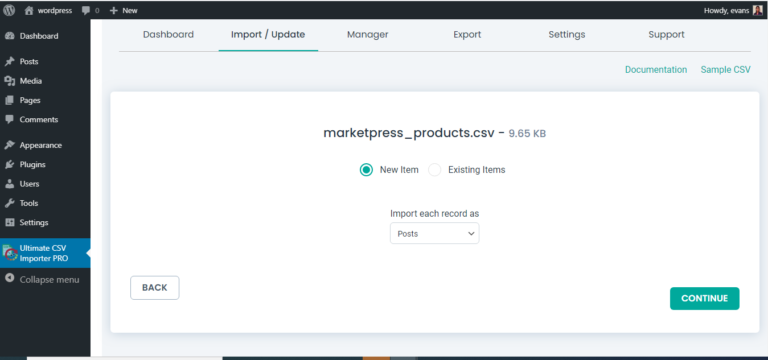
CSV 헤더를 WP 필드와 매핑합니다. 계속 버튼을 클릭합니다.
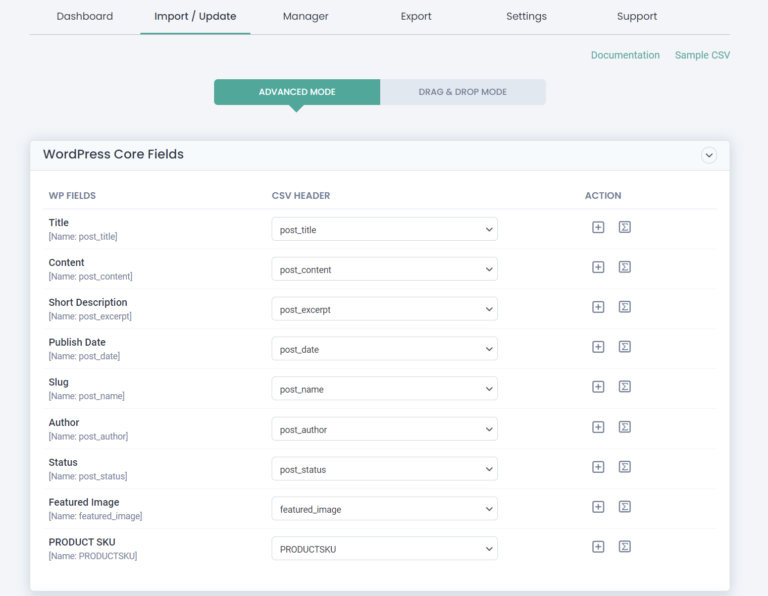
"미디어 처리" 섹션으로 이동합니다. "미디어에 외부 이미지 다운로드"를 활성화합니다. 계속을 클릭하면 "구성 가져오기" 섹션으로 이동합니다.
- 유지 관리 모드를 활성화할 수 있습니다. 방문자에게 귀하의 웹 사이트가 유지 보수 중임을 알립니다.
- 중복을 감지하고 가져오기에서 건너뛰려면 "기존 레코드의 중복을 처리하시겠습니까?"를 활성화하십시오. 옵션.
- 가져오기를 이전 상태로 되돌리려면 "안전한 전립선 롤백 활성화(가져오기 전 백업)" 옵션을 사용하십시오.
가져오기를 클릭하여 콘텐츠를 즉시 가져옵니다.
'이 가져오기를 예약하시겠습니까?'를 활성화합니다. '구성 가져오기 섹션'에서 옵션을 선택합니다. 예약 날짜, 예약 시간 및 예약 빈도에 대한 세부 정보를 제공합니다. 특정 시간에 도달하면 CSV 파일을 자동으로 가져옵니다.
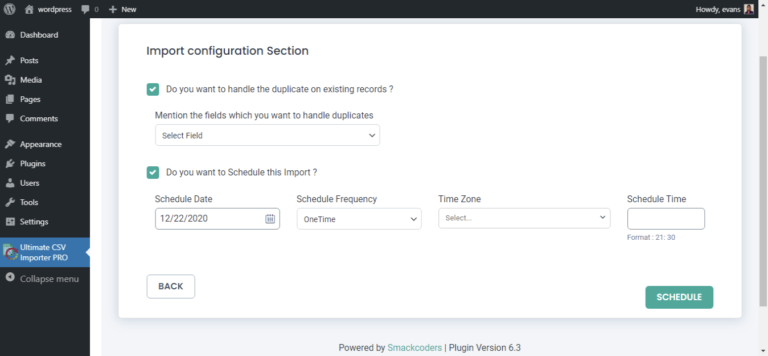
CSV 파일을 가져온 후 '로그 보기' 버튼을 클릭하여 관리자 보기 또는 웹 보기에서 가져오기를 확인할 수 있습니다.
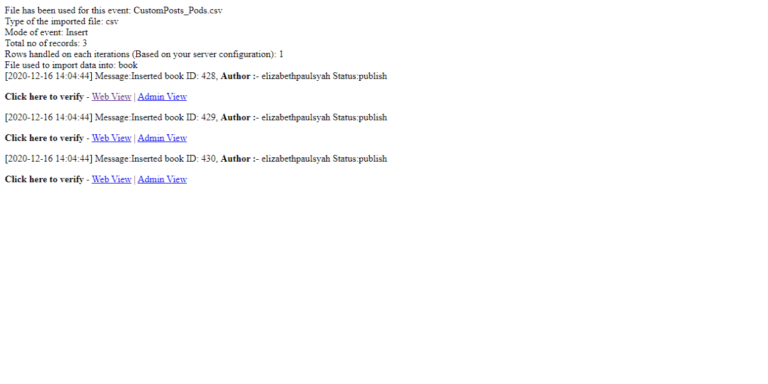
사용자 정의 필드 생성 및 가져오기는 위에서 언급한 단계와 동일합니다.
WP Ultimate CSV Importer에서 Pods Custom Post 데이터 내보내기
내보내기 섹션에서 '사용자 지정 게시물' 옵션을 클릭한 다음 내보내야 하는 드롭다운에서 사용자 지정 게시물 이름을 선택합니다.
다음 페이지에서 내보내기 파일에 제목을 추가하고 파일 형식을 선택합니다. 필요에 따라 특정 구분 기호, 작성자, 상태로 데이터를 내보낼 수 있습니다. 또한 대용량 콘텐츠에 대한 레코드를 분할하고 내보냅니다. 내보내기를 예약할 수 있습니다. 즉, 데이터의 시작 날짜와 날짜를 선택할 수 있습니다. WP Ultimate CSV Importer로 데이터 내보내기에 대한 자세한 설명은 설명서를 참조하십시오.
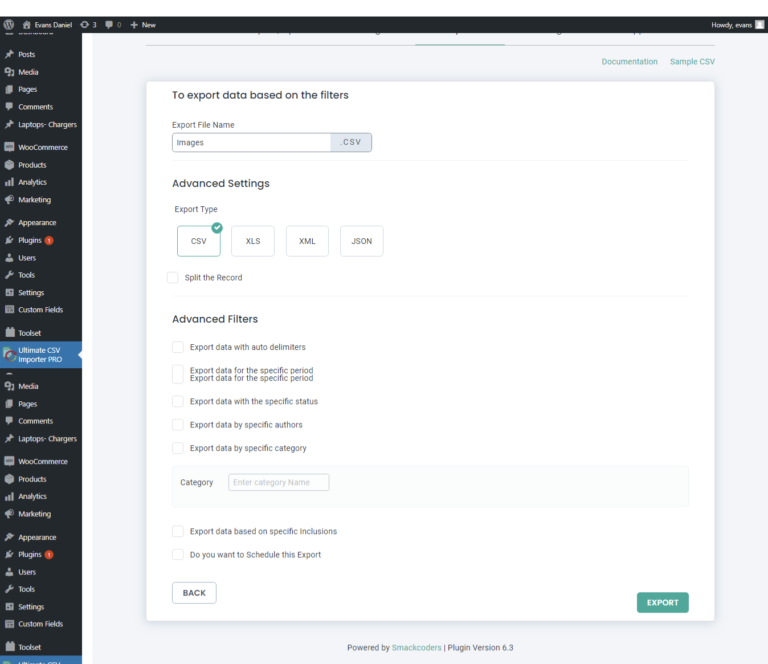
마무리
이 기사가 WP Ultimate CSV Importer를 사용하여 CSV 파일을 가져오고 내보내는 방법을 아는 데 도움이 되기를 바랍니다. 그래도 WP Ultimate CSV Importer를 사용하여 사용자 정의 게시물 유형 가져오기가 걱정되십니까? [email protected] 으로 기술 지원 팀에 문의하십시오. 우리 팀의 더 나은 지원을 빨리 받으십시오.
